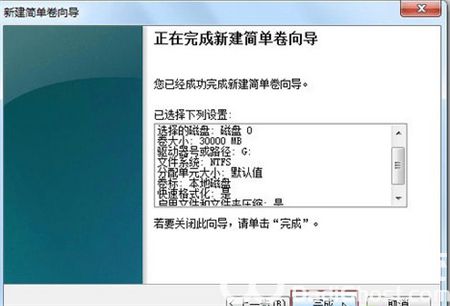win7如何调整分区呢,用户要选择”管理“进入到计算机管理页面,然后就可以通过进行磁盘管理之后就可以进行分区的处理了,通过新建简单卷的话用户们就可以更改设置大小,这样就可以调整用户的分区了。下面就是关于win7如何调整分区方法介绍,对新手来说此方法也很简单。
win7如何调整分区
1.首先我们右键点击桌面上的计算机,选择”管理“。
2.进入到计算机管理页面,我们点击下方的存储,选择”磁盘管理“。
3.然后我们右键点击,在选项卡中选择“新建简单卷”。
4.弹出新建简单卷向导提示框,我们点击下一步。
5.在右侧会显示设定分区大小的内容,设置完成后点击下一步即可。
6.然后会出现显示分配驱动器号和路径页面,我们需要设置一个盘符或路径。
7.设置好分区的分配方式后,选择“下一步”按钮,会显示分区的格式化页面,要使分区可用,必须将分区进行格式化,在这一步可以对格式化做简单的设置。
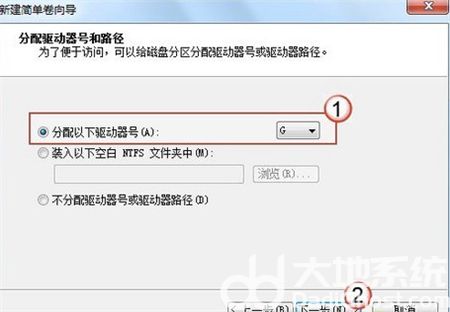
8.设置好格式化选项后,进入页面点击完成就可以啦。

9.当分区创建好后,系统会自动连接新的分区,接着我们打开计算机页面就能看见新建的磁盘分区了。